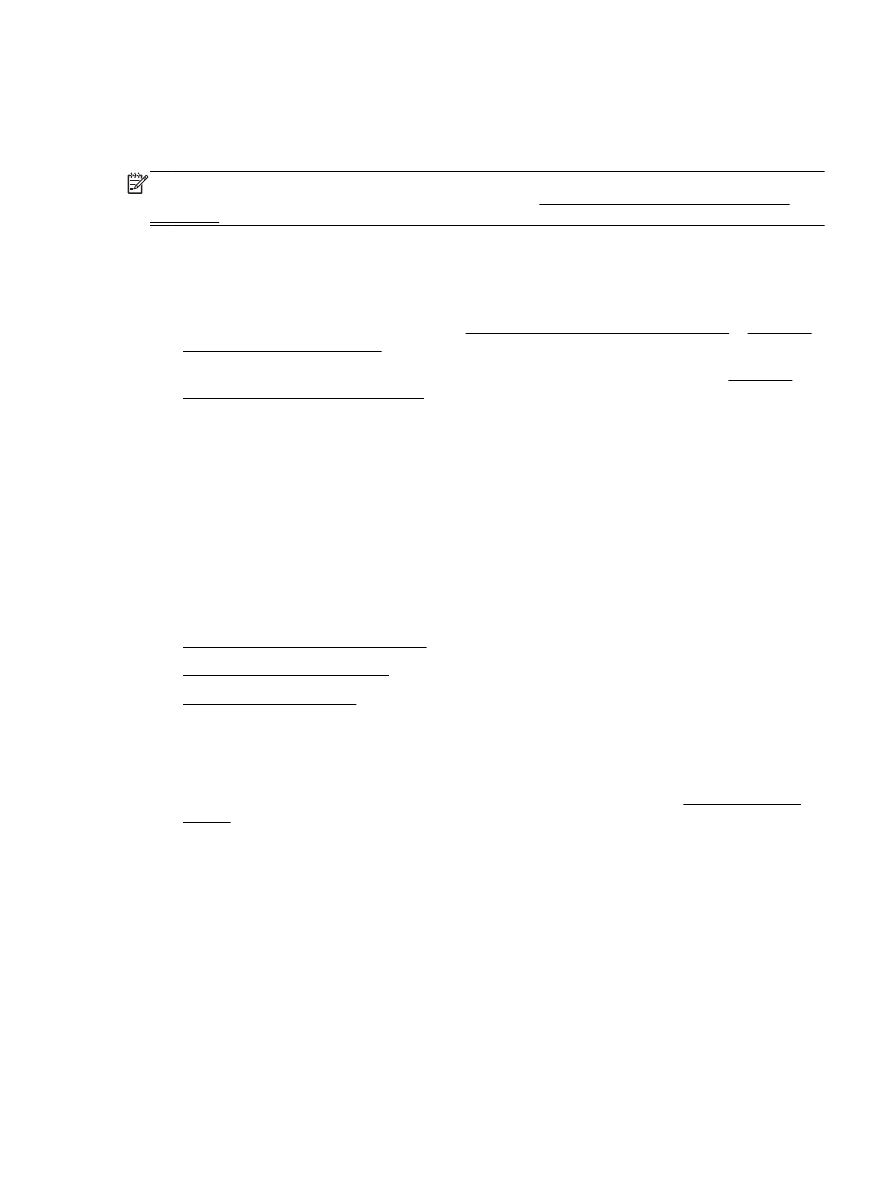
Postavljanje aplikacije Scan to Email
●
Korištenje skeniranja u e-poštu
●
Promjena postavki računa
Postavljanje aplikacije Scan to Email
Postavljanje aplikacije Scan to Email
1.
Omogućite web-servise na pisaču. Dodatne informacije potražite u odjeljku Postavljanje web-
servisa.
2.
Dodirnite Scan (Skeniranje), a zatim Email (E-pošta).
3.
Na zaslonu Welcome (Dobro došli), dodirnite Continue (Nastavak).
4.
Dodirnite u okviru Email: (E-pošta:) da biste upisali svoju adresu e-pošte, a zatim dodirnite Done
(Gotovo).
5.
Dodirnite Continue (Nastavi).
6.
Na adresu e-pošte koju ste upisali poslat ćemo PIN. Dodirnite Continue (Nastavi).
7.
Dodirnite PIN da biste upisali PIN, a zatim dodirnite Done (Gotovo).
8.
Dodirnite Store Email (Spremi e-poštu) ili Auto-login (Automatska prijava), ovisno o tome kako
želite da pisač pohrani vaše podatke za prijavu.
HRWW
Skeniranje 37
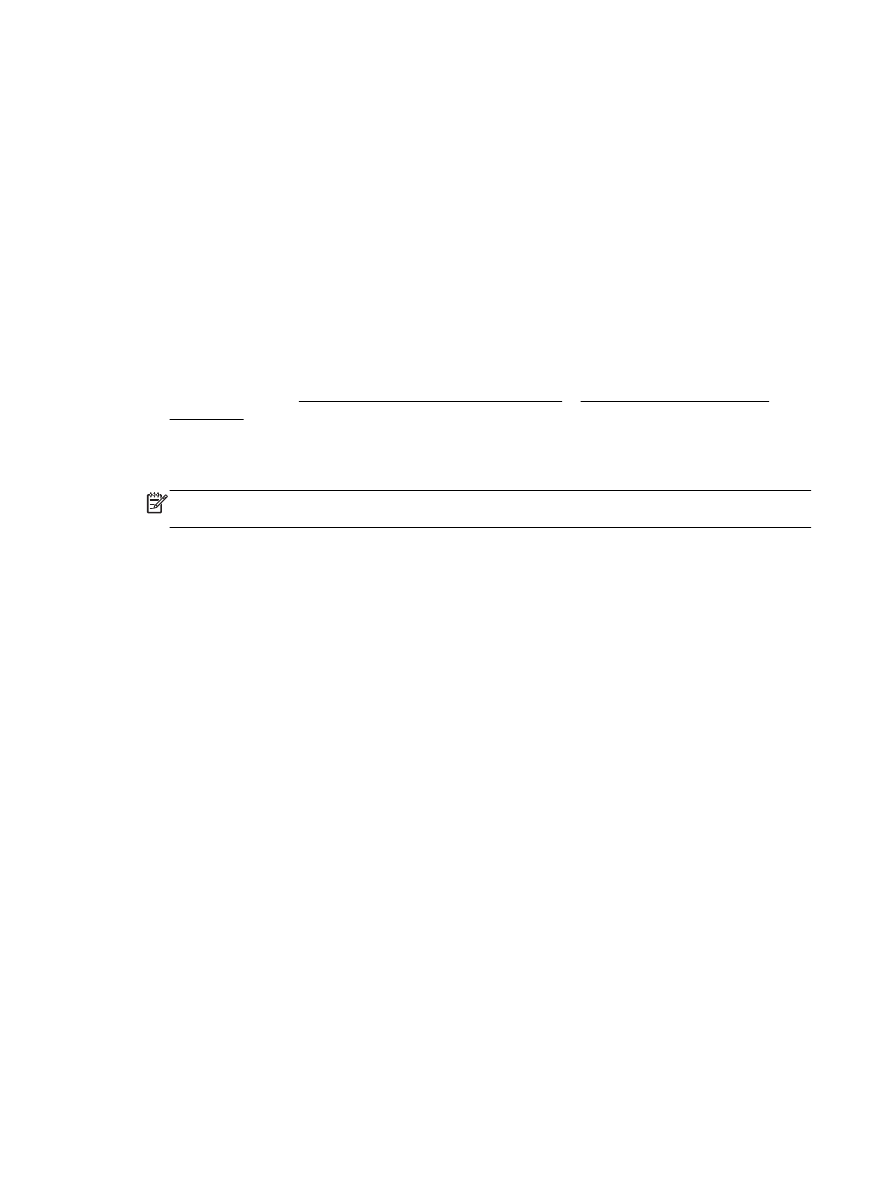
9.
Odaberite vrstu skeniranja tako da dodirnete Photo (Fotografija) ili Document (Dokument).
10. Ako skenirate fotografije, odaberite postavke skeniranja i dodirnite Continue (Nastavi).
Ako skenirate dokumente, prijeđite na sljedeći korak.
11. Potvrdite podatke o e-pošti i dodirnite Continue (Nastavi).
12. Dodirnite Scan to Email (Skeniranje u e-poštu).
13. Dodirnite OK (U redu) po završetku skeniranja, a zatim dodirnite Yes (Da) da biste poslali drugu
poruku e-pošte ili No (Ne) da biste završili.